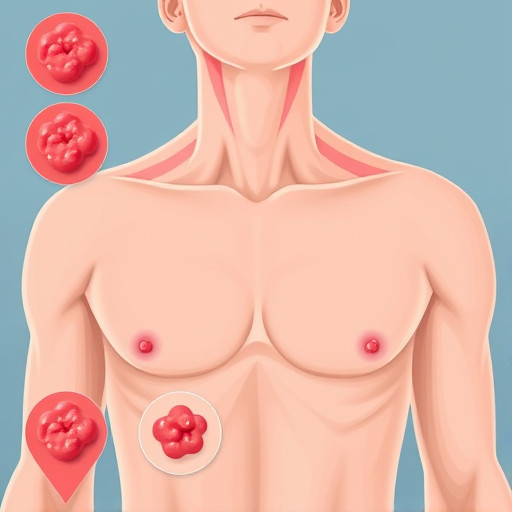Как удалить пароль с Samsung, если вы забыли его? Полное руководство
Забыли пароль от своего смартфона Samsung и теперь не можете получить доступ к своим данным? Не паникуйте! В этой статье мы подробно рассмотрим различные методы, которые помогут вам восстановить контроль над вашим устройством, даже если вы забыли пароль. Представьте, что ваш смартфон - это запертая комната, а вы потеряли ключ. Не стоит ломать дверь, есть множество способов найти решение и открыть дверь к вашим ценным данным.
## Шаг 1: Попытка вспомнить пароль
Прежде чем приступать к более сложным методам, стоит попытаться вспомнить пароль. Ваш мозг - мощный инструмент, и иногда он хранит информацию, о которой вы даже не подозреваете. Посмотрите на свой смартфон и попытайтесь вспомнить:
- Часто используемые пароли: Люди часто используют одинаковые или похожие пароли для разных устройств. Подумайте, есть ли у вас привычный пароль, который вы могли установить.
- Даты и события: Пароль может быть связан с важной датой или событием в вашей жизни. Возможно, вы выбрали день рождения близкого человека или годовщину чего-то значимого.
- Любимые слова или фразы: Иногда пароль - это просто любимое слово или фраза, которая имеет для вас особое значение.
Попробуйте несколько вариантов, которые приходят на ум. Иногда простая попытка может помочь вспомнить забытый пароль.
## Шаг 2: Использование аккаунта Samsung
Если вы забыли пароль, но помните данные своего аккаунта Samsung, вы можете легко восстановить доступ. Это как иметь запасной ключ, который открывает все двери в доме Samsung:
- Войдите в аккаунт Samsung: На другом устройстве или компьютере зайдите на сайт Samsung и войдите в свой аккаунт, используя адрес электронной почты и пароль.
- Управление устройствами: В настройках аккаунта найдите раздел "Управление устройствами" или "Найти мое мобильное устройство". Здесь вы увидите список всех ваших зарегистрированных устройств Samsung.
- Удаленная разблокировка: Выберите свой заблокированный смартфон из списка и воспользуйтесь опцией удаленной разблокировки. Это позволит вам сбросить пароль и получить доступ к телефону.
Этот метод является простым и эффективным, если вы заранее позаботились о привязке устройства к аккаунту Samsung.
## Шаг 3: Сброс пароля через аккаунт Google
Если ваш смартфон Samsung связан с аккаунтом Google, вы можете воспользоваться этой связью, чтобы решить проблему:
- Вход в аккаунт Google: Войдите в свой аккаунт Google на другом устройстве или компьютере. Убедитесь, что это тот же аккаунт, который использовался на вашем смартфоне Samsung.
- Найти устройство: В настройках аккаунта Google найдите раздел "Безопасность" и затем "Ваш телефон". Здесь вы увидите список связанных устройств.
- Сброс пароля: Выберите свой смартфон Samsung и нажмите опцию "Сброс пароля". Следуйте инструкциям, и вы сможете удалить старый пароль.
Google предоставляет удобный инструмент для управления вашими устройствами, что может быть очень полезно в таких ситуациях.
## Шаг 4: Режим восстановления (Recovery Mode)
Если предыдущие методы не помогли, пришло время использовать более технические решения. Режим восстановления - это мощный инструмент, который позволит вам обойти пароль:
- Вход в Recovery Mode: Выключите телефон и затем одновременно нажмите и удерживайте кнопки питания, увеличения громкости и домашнюю кнопку. Отпустите кнопки, когда появится логотип Samsung.
- Навигация в меню: Используйте кнопки громкости для навигации и кнопку питания для выбора. Выберите "Wipe data/factory reset".
- Сброс настроек: Подтвердите действие, и ваш смартфон будет сброшен к заводским настройкам, удаляя все данные, включая пароль.
Этот метод является радикальным, так как вы потеряете все данные на телефоне. Поэтому используйте его как крайнюю меру.
## Шаг 5: Программное обеспечение для разблокировки
Существует множество программных инструментов, разработанных для разблокировки смартфонов. Эти программы могут помочь удалить пароль, но важно использовать надежные и проверенные варианты:
- Поиск программного обеспечения: В интернете найдите программы, такие как Dr.Fone, Tenorshare 4uKey или другие, которые специализируются на разблокировке телефонов.
- Загрузка и установка: Загрузите и установите выбранную программу на компьютере.
- Подключение телефона: Подключите заблокированный смартфон к компьютеру и следуйте инструкциям программы. Она поможет вам удалить пароль.
Обязательно изучайте отзывы и рекомендации, прежде чем использовать такие программы, чтобы избежать возможных проблем.

## Вывод: всегда есть решение
Забыть пароль от смартфона - это не приговор. Как видите, существует множество способов как удалить пароль с Samsung, если вы забыли его. От простых попыток вспомнить до сложных технических манипуляций, вы всегда можете найти решение. Важно сохранять спокойствие и методично пробовать разные методы. Ваш смартфон - это не запертая навсегда комната, а скорее, дверь с несколькими замками, и у вас есть ключи для каждого из них.
# F.A.Q. по восстановлению доступа к SamsungКак восстановить доступ к телефону Samsung, если я забыл пароль?
Если вы забыли пароль, PIN-код или графический ключ для разблокировки экрана своего устройства Samsung, есть несколько способов восстановить доступ: 1. **Используйте аккаунт Samsung:** Если вы настроили аккаунт Samsung на своем устройстве, вы можете использовать функцию "Забыли пароль" на экране блокировки. Нажмите на эту опцию, введите данные своего аккаунта Samsung, и вы сможете сбросить пароль. 2. **Используйте аккаунт Google:** Если вы добавили аккаунт Google на свой Samsung, вы можете нажать на "Забыли пароль" и затем выбрать "Заблокирован". После этого введите данные своего аккаунта Google, и вы получите возможность сбросить пароль. 3. **Сброс через Smart Switch:** Подключите телефон к компьютеру с помощью программы Samsung Smart Switch. Если телефон распознается как устройство в режиме восстановления, вы сможете выполнить сброс настроек, но при этом все ваши данные будут удалены.Что делать, если я не помню данные своего аккаунта Samsung или Google?
В таком случае вам необходимо будет выполнить жесткий сброс (hard reset) устройства. Обратите внимание, что это приведет к полной потере всех данных на телефоне. Для сброса: 1. Отключите телефон. 2. Нажмите и удерживайте кнопки увеличения громкости, включения и кнопку Bixby одновременно. 3. Когда появится логотип Samsung, отпустите кнопку включения, но продолжайте удерживать остальные кнопки. 4. В меню восстановления выберите "Wipe data/factory reset" с помощью кнопок громкости для навигации и кнопки включения для подтверждения. 5. Подтвердите операцию и дождитесь завершения процесса.Можно ли восстановить пароль, если я не настроил аккаунты Samsung или Google на телефоне?
К сожалению, в этом случае восстановление пароля без потери данных невозможно. Вам придется выполнить жесткий сброс, как описано в предыдущем ответе, чтобы получить доступ к устройству.Есть ли другие способы разблокировать телефон без потери данных?
Если вы не помните пароль, но настроили на телефоне функцию "Смарт-разблокировка" (Smart Lock), вы можете попробовать следующие варианты: - **Разблокировка по лицу:** Если телефон распознает ваше лицо, он автоматически разблокируется. - **Надежные места:** Если вы добавили надежные места, телефон будет автоматически разблокирован, когда вы окажетесь в одном из них. - **Надежные устройства:** Если вы связали телефон с надежным устройством (например, умными часами), он может разблокироваться при их наличии поблизости.Что делать, если я не могу вспомнить пароль от аккаунта Samsung или Google для восстановления доступа?
Если вы не можете вспомнить пароль от аккаунта, попробуйте следующие шаги: 1. **Восстановление пароля:** На экране входа в аккаунт Samsung или Google есть опция "Забыли пароль". Нажмите на нее и следуйте инструкциям для восстановления доступа к аккаунту. 2. **Использование резервного адреса электронной почты:** Если вы настроили резервный адрес электронной почты для восстановления, вы можете использовать его для сброса пароля. 3. **Проверка двухфакторной аутентификации:** Если вы включили двухфакторную аутентификацию, используйте резервный код или резервное устройство для подтверждения входа.Похожие новости

Получение статуса ветерана в России: пошаговая инструкция и преимущества
15-09-2024, 23:17
Как настроить Apple Store: Полное руководство для новичков
26-08-2024, 19:40